Я из тех, кто любит и ненавидит визитки одновременно. Люблю потому, что они работают и приводят клиентов. Не люблю, так как есть сейчас масса более удобных альтернатив этому решению. Но вне зависимости от моего мнения, визитных карточек было и будет много.
Всё, что меняется — это оформление визиток и фишки, которые позволяют сделать именно продающую визитку, а не ту, которую выкинут после разговора с Вами.
Для чего нужна
Не страшно, если Вашу визитку выкинут. Опасаться нужно того, чтобы её выкинули и при этом не совершили для Вас желаемое действие.
Вам должно быть всё равно — хранится Ваша карточка в пачке со всеми или висит в рамке у получателя. На выходе она всё равно окажется ненужной или потерянной. Поэтому ключевая цель — не выжить максимально продолжительное время, а получить результат. Но обо всём по порядку.
Деловая визитка — это такой же маркетинговый инструмент для привлечения клиентов, как листовка, white paper и маркетинг-кит.
И большая глупость подходить к созданию визитки без должного внимания. Порой правильная визитная карточка может сделать за Вас бОльшую часть работы и окупить вложения в себя в один момент. Поэтому перед тем как Вы отдадите всё в печать, Вы должны себе ответить на несколько вопросов:
КАК СДЕЛАТЬ КРУТУЮ ВИЗИТКУ ЗА 4 МИНУТЫ? / создание визитки и подготовка к печати
- Кто будет получать Вашу визитку? Так Вы лучше поймёте, какой она должна быть с точки зрения концепции и подачи;
- В каких местах она будет раздаваться? Так Вы сможете более точно сформировать все данные на ней;
- Какая цель? Так Вы лучше поймёте, какой будет формат (о них ниже) и какой нужно сделать призыв на визитке;
- Какие технические моменты? Так Вы лучше поймёте, какой материал, размер, и форма будут более предпочтительны.
Всё верно. По умолчанию мы представляем личную карточку, но на деле Вам возможно нужна совсем другая и Вы об этом даже не догадываетесь. Итак, какие бывают виды визиток:
- Корпоративная визитка. Вся информация обезличенная, содержит общую информацию о Вашей компании;
- Личная визитка. Вся информация личная и касается Вас и Вашей должности в компании;
- Визитка промоушен. Вся информация рекламная и доносит посыл конкретного мероприятия.
Иногда я встречаю ещё смешанный вид визиток. Это, например, когда Вы с одной стороны даёте свою личную информацию, а с другой стороны делаете ограниченное предложение по времени.
Такого рода визитки в какой-то степени и являются продающими. Но об этом у нас ещё целая тонна полезной информации ниже.
Размер и оформление визитки
Перед тем, как мы приступим к тюнингу Вашей визитки разными фишками и трюками, Вам нужно познать базовые принципы и правила составления и оформления хорошей визитки.
Эти правила создания я уложу в максимально короткий и содержательный текст, чтобы не забивать Вашу голову ненужной информацией, которую и так в огромном количестве пишут в интернете по этой теме.
ВКЛЮЧАЙТЕСЬ В СОЦСЕТИ УЖЕ 40 000+ С НАМИ

Екатерина

Сергей

Иван

Елена

Екатерина
1. Размер визитки
На этом деле я собаку съел. Как-то я сделал себе визитку чуть более крупных размеров, чем у всех.
Я считал, что такая оригинальность позволит мне выделиться на фоне всех. Но эффект оказался обратным, и мою визитку чаще стали терять, ведь она просто не помещалась в специальные для этого отсеки визитниц / карманов / кошельков и так далее.

Поэтому настоятельно рекомендую Вам не придумывать в этом деле велосипед, а сразу взять принятый в России размер.
Причём хочу обратить Ваше внимание, что если Вы планируете также пользоваться визиткой в других странах, то придётся раскошелиться, так как в каждой стране свои идеальные пропорции и требования к оформлению.

По цвету визитки особых рекомендации нет, так как Вам нужно идти от своего фирменного стиля. Если у Вас его сейчас нет, то советую не выдумывать — какого цвета сделать, а остановиться на классической белой визитке.
Иначе может получится так, что Ваш цвет будет идти в разрез с Вашей компанией, и это только ещё хуже скажется на ситуации.

Чтобы найти интересные идеи и примеры оформления, я пользуюсь pinterest.com. В поиск вбиваю слово “Визитка” и далее листаю кучу вариантов до первой мозоли на пальце.
3. Форма
А вот в этом случае Ваши креативные идеи будут кстати. Чем оригинальнее будет форма визитки, тем лучше.
Но нужно понимать границы этого высказывания. Ваша визитка может быть с отрезанным одним углом или иметь небольшой угол наклона. А не формы валентинки, квадрата или круга. Во всем должна быть мера.

В интернете можно найти массу идей оригинальных визиток. Но давайте будем реалистами: производство каждого такого экземпляра выходит не менее 500 рублей. А использование их разумно только в случае если Вы работаете в сфере, где визитка — это способ удивить и показать себя креативным.

Вот мы подошли к самому интересному — структуре визитки. Мы можем её условно разделить на две части: спереди и сзади.
Каждая из них несёт свою ценность и задачу, поэтому мы в отдельности разберём каждый участок, при этом я дам Вам фишки, о которых принято молчать среди маркетологов и типографий.
Важно. Мы в ходе дальнейшего разговора будем обсуждать именно персональную визитку, так как именно её чаще всего используют.
По остальным случаям Вы можете написать нам свой вопрос в комментариях и мы ответим на него.
На правах рекламы
1. Лицевая сторона
Нет единых правил по содержанию на визитках, поэтому ЧТО должно быть на ней, Вы решаете сами, исходя из того, что должен увидеть Ваш клиент при ее получении.
Но так как есть типовой состав для большинства, мы его и обсудим на примере образца моей личной визитки в её версии 5.0 (реально уже 5 раз переделывали её и до сих пор это делаем).

- Логотип. Его оптимальное расположение в левом верхнем углу, ведь именно оттуда начинается изучение карточки;
- Дескрипшен (описание деятельности). Коротко опишите то, чем Вы занимаетесь;
- ФИО. Лучше писать сначала имя (и отчество, если у Вас это принято), а уже потом фамилию;
- Должность. Если Вы напишите более нестандартную должность, это лучше запомнится;
- Контакты. Наносите их без пояснений (тел./емейл/сайт/www/адрес/г.), это и так людям понятно.
Из дополнительных рекомендаций по этой стороне также хочу добавить:
- Лучше указать только один номер телефона;
- Добавляйте иконки или призывы перед контактами (звоните/приезжайте/пишите);
- Можно вручную дописывать телефон, если Вы изначально не хотите, чтобы Вам звонили;
- Используйте не более 3 шрифтов на этой стороне;
- Оставляйте пустое расстояние между элементами;
2. Задняя сторона
На практике люди используют только лицевую часть визитки и связанно это с сокращением расходов на двустороннюю печать.
Но я смею Вас разочаровать и сказать, что те самые доплаченные пару рублей могут сделать Ваш бизнес прибыльнее в несколько раз. Ведь именно на задней стороне Вы делаете тот самый главный оффер.

В случае моей визитки, это размещение предложения посетить наш блог, причём, я добавляю в конце фразу-внимание “Читается вкусней, чем борщ”. Это нужно для того, чтобы у человека после её прочтения произошёл небольшой шок и он сделал акцент на полученной информации.
Но у Вас не обязательно должен быть такой же простой призыв, как, например, прочитать блог (это у меня в бизнесе так разумно делать).
Тут полный полёт фантазии, но очень важно, чтобы на этой стороне была какая-то информация, побуждающая к действию в сторону Вашего бизнеса. И чем легче и выгоднее это будет действие, тем лучше.
Распространённые ошибки в оформлении визиток
Существует много нюансов, которые нужно учитывать при разработке макета визитных карточек. Только так можно избежать большинства распространённых ошибок.
Один недочёт способен отвернуть от Вас потенциального клиента, это нужно помнить. Ниже рассмотрим типичные ошибки, встречающиеся на практике.
- Проблемы с вёрсткой. Вёрстка помогает расставить акценты, выделить важную информацию. Из-за неправильной вёрстки информация становится монотонной. Такая визитка обречена на провал потому, что читателю будет сложно в ней ориентироваться;
- Нечитабельный текст. Основная задача визитки — кратко, ёмко и понятно донести информацию до получателя. Не следует заполнять каждый сантиметр необычными элементами и надписями. Это не даст сконцентрироваться на важном;
- Шрифт. Здесь важно правильно подобрать сочетающиеся друг с другом шрифты, поэтому лучше не использовать больше двух на одной карточке, потому, что выглядеть это будет странно и нелепо;
- Ошибки в заполнении. Не нужно писать «http://» в адресе сайта. Это занимает больше места и в целом не требуется. Добавлять иностранные слова тоже такое себе — для иностранных партнёров лучше придумать отдельные визитки;
- Ошибки при печати и исправления от руки. Что подумает о компании человек, которая представляет себя с ошибками в тексте. Думаю, Вы понимаете, о чем я. Тем более, что тираж стоит не так дорого, чтобы заниматься самостоятельными исправлениями, способными испортить репутацию в глазах партнеров или клиентов.
Визитная карточка может быть весьма эффективным рекламоносителем. Но, как видите, даже в использовании такого незатейливого средства рекламы есть свои тонкости.
Так что не ленитесь и проверьте, не допускаете ли Вы одну или даже несколько из перечисленных ошибок? Возможно, стоит исправить один-два недочёта — и клиенты станут чаще звонить Вам.
Коротко о главном
Прийти сейчас на встречу без визитки — очень опасная игра. Особенно при взаимодействии с поколением, которое выросло на них.
Поэтому чтобы не обжечься и при этом не потерять сделку, о которой Вы всю жизнь мечтали, лучше, чтобы визитки были всегда при себе. А ещё лучше, чтобы они были разработаны по рекомендациям выше.
Но с другой стороны, даже мою визитку можно сейчас уложить на лопатки и я вижу, как это сделать. Правда если задаваться этим вопросом глобально, то всегда в жизни есть момент для улучшения.
Поэтому при всём системном и структурированном подходе Вам нужно осознавать, что порой важно не ЧТО Вы будете раздавать, а КОМУ и ГДЕ.
Важно. Хотите кардинально отличаться от конкурентов? Мечтаете, чтобы потребители выбирали именно Вас среди всего рынка? Тогда советуем изучить нашу методичку. Она платная, но окупит себя в считанные дни. По ссылке скидка 50% в течение 4 часов, кликайте -> «Отличия от конкурентов»
Нашли ошибку в тексте? Выделите фрагмент и нажмите ctrl+enter
Источник: in-scale.ru
Как в Word сделать визитку самостоятельно или используя шаблоны
Думаю, каждому предпринимателю или большой компании хотелось бы, чтобы про них знали, как можно больше людей. Для этого можно использовать рекламу, объявления и визитки. Вот давайте сейчас подробнее поговорим про небольшие визитные карточки, которые можно найти у многих людей в карманах или в кошельке.
Их созданием занимаются специальные фирмы. Они могут сами придумать вам шаблон, предварительно узнав всю нужную информацию, а могут выслушать и ваши пожелания по цвету, шрифту и оформлению в целом. Но если вы не хотите тратить финансы, тогда сделать визитки можно и самому, используя для этого популярный редактор Ворд.
Давайте научимся делать визитные карточки. Расскажу, где найти готовый шаблон для визитки в Word, и пошагово покажу, как создать визитку в Ворде с нуля.
Правила создания
Для начала разберемся, какая информация должна быть написана на небольшом кусочке бумаги: логотип компании (если он есть) и ее название, фамилия, имя и отчество человека и его должность, контактные номера телефонов и электронный адрес, адрес, где можно найти ваше предприятие. Давайте все рассмотрим на примерах.
Если вам нужно прорекламировать собственный бизнес, тогда лучше всего сделать акцент на ваш логотип и название. Также напишите какие услуги предоставляете и свои контактные данные. Вариант двух сторонней визитки подойдет больше всего, но напечатать его так, чтобы обе стороны совпали будет непросто.

Если вы работаете в компании и хотите заинтересовать человека. Чтобы он пришел именно к вам, то помимо логотипа и контактов необходимо указать имя и свою должность. Еще обратите внимание, чтобы цвет визитки совпадал с продукцией, которую вы предлагаете.

Оформить все можно и без ярких красок, но важно правильно разместить текст, чтобы человек обратил внимание на то, что нужно. Например, на данной карточке логотипа стоматологии может и нет, но есть картинка зубика. Поэтому, когда человек начнет искать визитку стоматологии, то без труда найдет ее у себя среди остальных.

Оформление цветочками, орнаментом, кругами и полосками тоже может быть не всегда уместно. Если вы продаете щенков, работаете в банке, хотите устроиться няней, тогда подобный дизайн выбирать не нужно. А вот если вы творческий человек, и ваша работа связана, например, с маникюром или визажем, то цветочки подойдут.

На что следует обратить внимание, если хотите сделать визитку в Ворде красивой и одновременно информативной:
- Не используйте большой шрифт. Лучше всего подойдет размер от 10 до 14.
- Цвет текста должен смотреться на выбранном фоне. По сути лучше выбрать один цвет, но фон сделать более насыщенным, а текст – светлым. Или наоборот – выберите светлый фон и напишите на нем темным.
- Не используйте разные шрифты. Выберите один, максимум два и достаточно.
- Хорошо подумайте над цветом. Его нужно выбирать не тот, что нравится вам больше всего, а тот, что будет максимально ассоциироваться с предлагаемым товаром или услугой.
- Размер визитки должен быть 5*9 см.
Готовый шаблон визитки в Word
Перед тем, как приступить к созданию визитки, посмотрите готовые шаблоны в Ворде, может среди них вы найдете подходящий вариант. Для этого зайдите в редактор и нажмите на вкладку «Файл» .
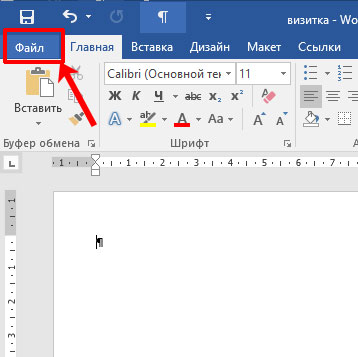
Кликните слева по пункту «Создать» и в предложенном поле введите «визитные карточки» . Жмите «Enter» .
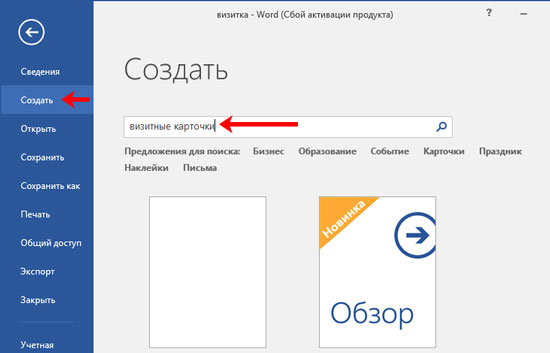
Если справа, как показано в примере, появится блок «Категория» , выберите в нем подходящую. Дальше нажимайте на предложенные шаблоны и смотрите их.
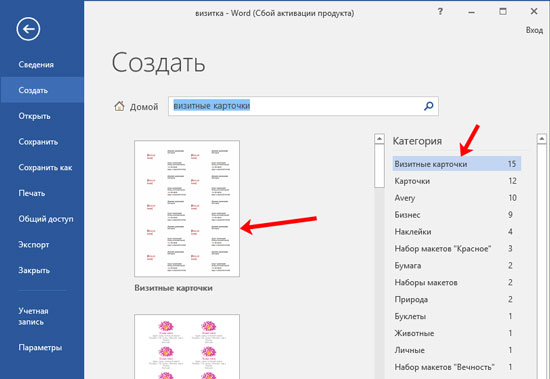
Если что-то подошло, тогда шаблон визитки можно скачать бесплатно – просто кликните по кнопке «Создать» .
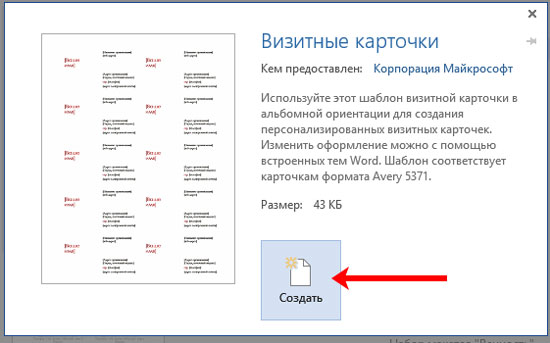
Он загрузится и откроется в новом вордовском документе. Чаще всего на листе расположено 10 карточек: по 5 в каждом столбце (их два). Теперь достаточно поменять контактную информацию в предложенных полях, все распечатать и разрезать.
В зависимости от того, какой шаблон вы скачали:
- При введении текста в один блок, на всех остальных визитках он также будет изменяться в соответствующих блоках. Это показано на примере.
- Если текст автоматически не меняется, то лучше всего заполнить блоки на первой карточке, а потом просто скопировать текст и вставить его в соответствующие блоки на всех остальных карточках.
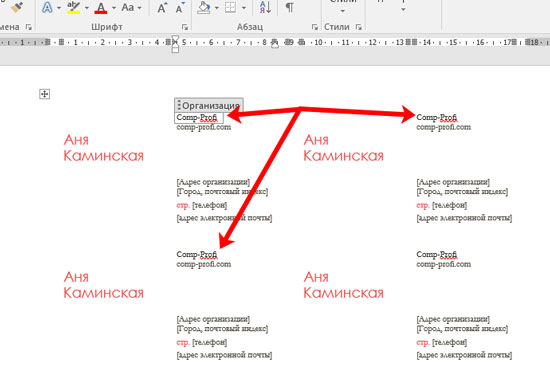
Как сделать визитки самому
Если ни один шаблон визитки в Word не подошел, то ее можно создать самостоятельно, используя все доступные функции самого редактора. В качестве примера я создам образец визитки в Ворд, в котором укажу, где и кем работаю. Давайте пошагово начнем разбираться, как все сделать. Показывать буду в Word 2016, но вам все подойдет, если используете 2010 и 2013. Для тех, у кого установлен MS Office 2007, могут немного отличаться названия пунктов.
- Создайте новый документ и измените в нем поля.
Для этого перейдите на вкладку «Макет» , нажмите кнопку «Поля» и выберите «Узкие» .

- Нарисуйте прямоугольник для визитки.
Откройте вкладку «Вставка» , нажмите «Фигуры» и выберите из списка «Прямоугольник» . Когда курсор примет вид плюсика, нарисуйте на листе фигуру.
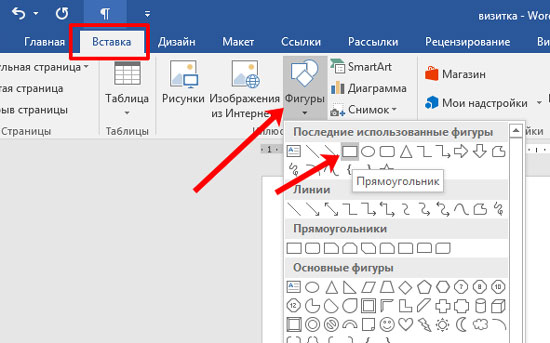
- Укажите точные размеры визитной карточки.
Выделите фигуру, откройте «Средства рисования» – «Формат» и в блоке «Размер» укажите высоту – 5 см, ширину – 9 см.
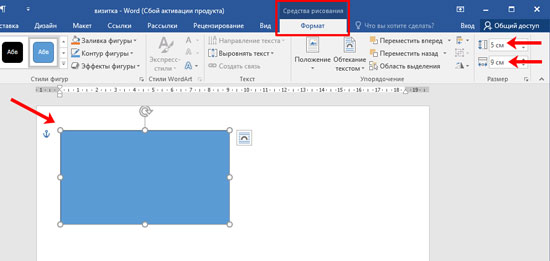
- Измените обтекание текстом.
Это нужно для того, чтобы визитку можно было переместить в любое место на листе, а также, в дальнейшем, сгруппировать фигуру со всем добавленным текстом, чтобы она стала одним целым объектом.
Выберите «Средства рисования» – «Формат» и из вариантов «Обтекание текстом» кликните «За текстом» .

- Выберите фон для визитки.
Здесь есть несколько вариантов.
Первый. Просто выделите прямоугольник и в пункте «Заливка фигуры» выберите «Нет заливки» . Тогда визитка будет белой и на нее можно будет добавить контрастного цвета текст и рисунок или логотип.
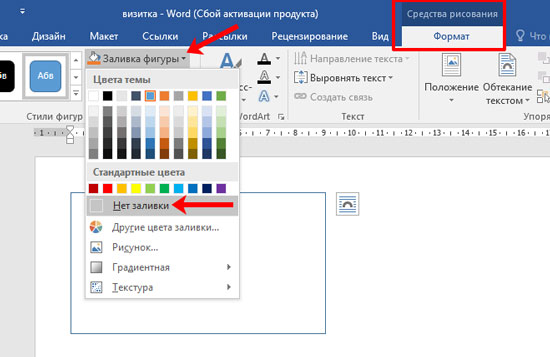
Второй. В этом же пункте можно выбрать и подходящий цвет для карточки.
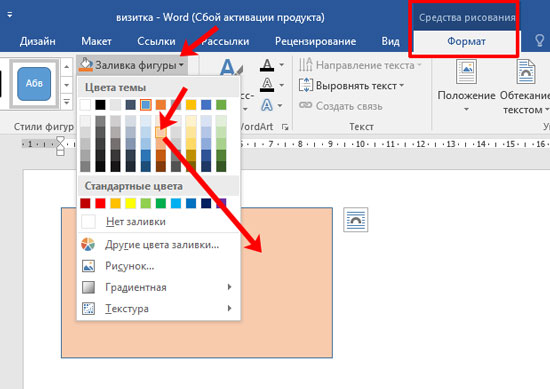
Третий. Чтобы фон сделать более интересным, попробуйте добавить градиент. Для этого в меню «Заливка фигуры» выберите «Градиентная» и определитесь с вариантом. Затем откройте это же меню и выберите пункт «Другие градиентные заливки» .
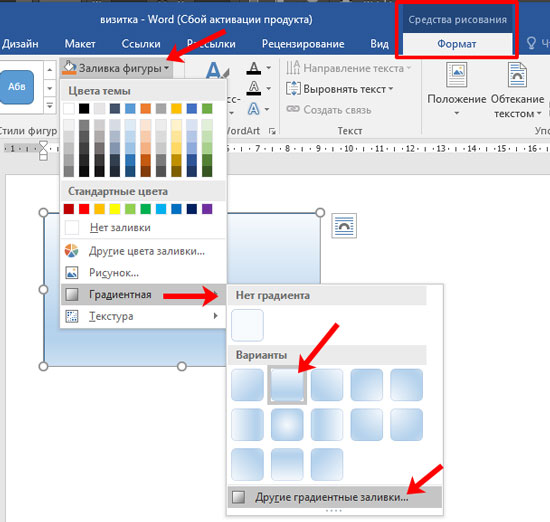
У вас может открыться отдельное окно, или, как у меня, появится панель с настройками справа (все зависит от версии Ворда: 2007, 2010, 2013 или 2016). На вкладке «Параметры фигуры» нажмете на ведро с краской, отметьте ниже маркером пункт «Градиентная» и поэкспериментируйте с параметрами: измените угол, добавьте точки, поменяйте цвета и прочее.
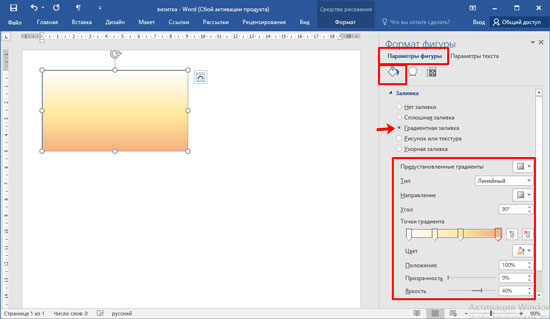
Четвертый. Если не хотите выбирать цвет сами, тогда можно выбрать подходящий вариант из Интернета. Просто в поиске наберите «фон для визиток» . Дальше можно кликнуть по любой из предложенных тематик.
Когда найдете подходящий вариант, нажмите по картинке.
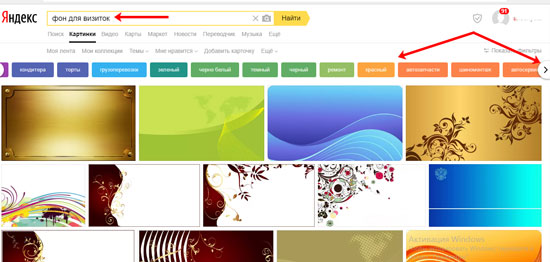
Кликните по изображению правой кнопкой мыши и выберите из контекстного меню «Сохранить изображение как» .

В открывшемся окне Проводника выберите место на компьютере, куда сохранить картинку, и дайте ей название – «Имя файла» . Еще посмотрите, чтобы в поле «Тип файла» было написано «JPEG Image» . Нажимайте «Сохранить» .
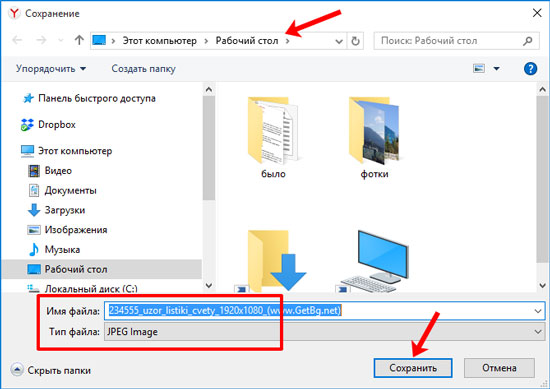
Чтобы сделать скачанную картинку фоном в меню «Заливка фигуры» выберите пункт «Рисунок» .

В следующем окне нажмите «Из файла» .
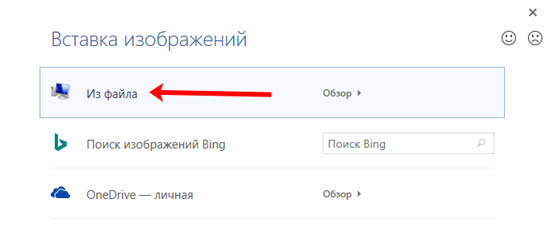
Откройте папку на компьютере, куда сохранили картинку, выделите ее и нажмите «Вставить» . После этого изображение будет четко вставлено в границы созданного ранее прямоугольника.
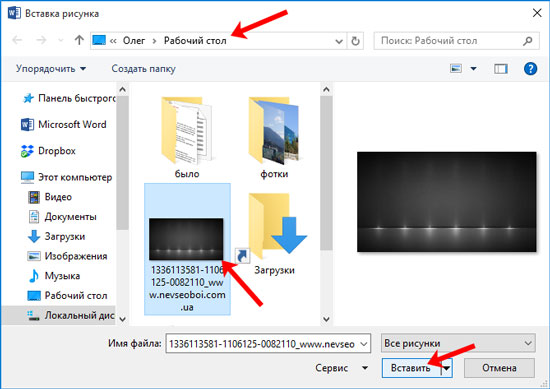
- Добавьте логотип.
Если нужно создать визитку в Word для компании или для человека, который работает в определенной организации, то лучше всего вставить на карточку соответствующий логотип.
Для этого перейдите на вкладку «Вставка» и нажмите на кнопку «Рисунки» .
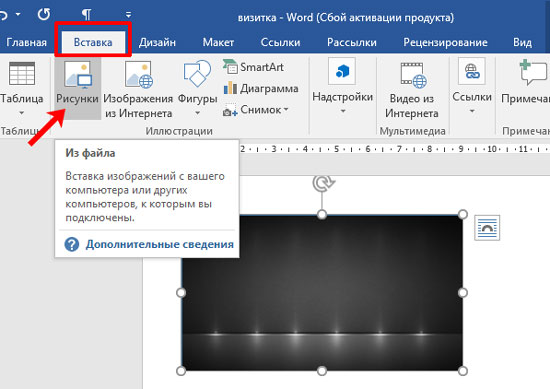
Найдите нужный логотип на компьютере (если его нет, то предварительно его нужно создать в каком-нибудь графическом редакторе), выделите кликом мышки картинку и вставляйте ее в документ.

Дальше выделите добавленный логотип и выберите для него «Обтекание текстом» – «Перед текстом» .
О том, как правильно добавлять одно изображение на другое, можно прочесть в статье: как наложить картинку на картинку в Ворде.
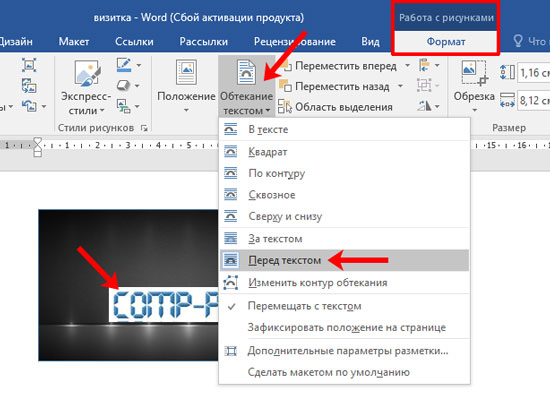
Перемещайте добавленный логотип, наведя курсор мышки на границу. Изменять размеры картинки можно с помощью маркеров, расположенных на рамке.

- Вставляем текст на визитную карточку.
Подробно о том, как добавить текст на картинку в Ворд, я рассказывала в отдельной статье. Для этого на вкладке «Вставка» нажмите на кнопку «Фигуры» и выберите из списка «Надпись» .
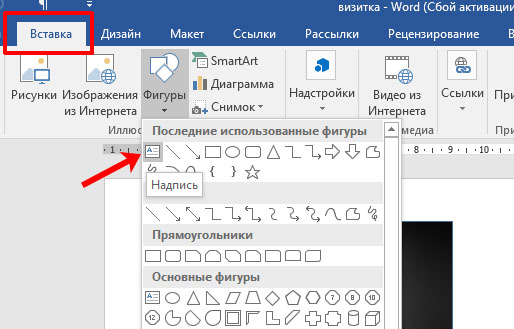
Нарисуйте прямоугольник нужного размера и напечатайте в нем текст.

Затем нужно убрать «Заливку» и «Контур фигуры» , выбрав пункты «Нет заливки» и «Нет контура» соответственно. Обратите внимание, что при этом должен быть выделен именно сам блок с надписью.

Выделите текст, перейдите на вкладку «Главная» и выберите подходящий шрифт и размер букв. Разместите надпись «По центру» .
Помните, что выбранный шрифт лучше использовать и для всех других надписей, а буквы не должны быть больше 14 тп.
Многие красивые шрифты нельзя применить к русскому тексту. Так что можете скачать с нашего сайта 179 разных шрифтов для Windows, и выбрать что-то из них.
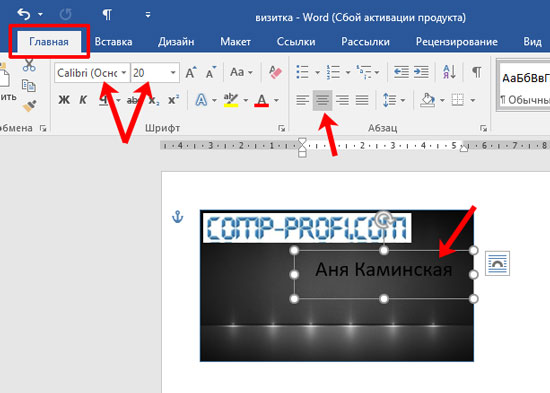
Теперь перейдем к оформлению написанного. Выделите текст и откройте вкладку «Средства рисования» – «Формат» . Здесь можно выбрать и любой из готовых вариантов оформления. В «Экспресс стилях» наводите мышкой на любой из предложенных и смотрите, как он будет смотреться.
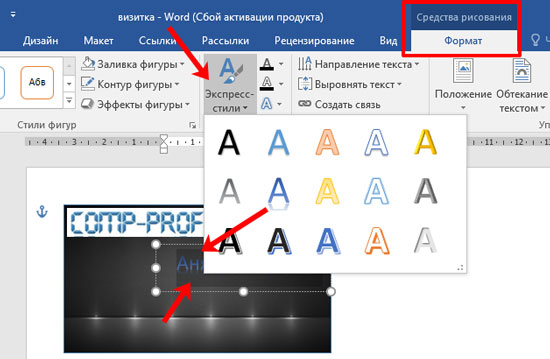
Если из готового ничего не подошло, то оформить текст можно и самостоятельно. Подробнее читайте в статье: как делать красивый текст в Ворд. Для этого используйте кнопки «Заливка текста» и «Контур текста» . Там же есть кнопка «Текстовые эффекты и оформление» , где из выпадающего меню можно выбрать добавление тени, отражения, подсветки и прочего. Главное не переусердствуйте, чтобы надпись смотрелась в тему и была легко читаемой.
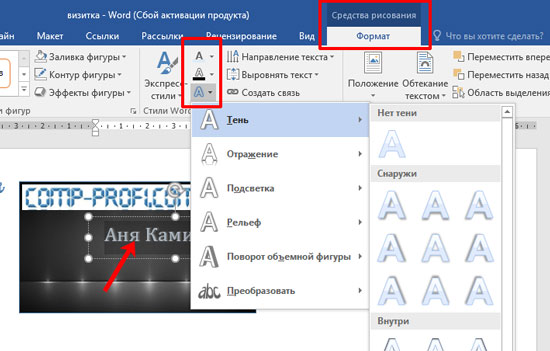
После того, как оформите текст, выделите сам блок и скопируйте его, используя комбинацию клавиш Ctrl+C .

Вставьте блок, воспользовавшись комбинацией Ctrl+V . Это нужно для того, чтобы не делать все заново: создавать блок с надписью, убирать фон и границу, оформлять написанное.

Переместите блок в нужное место визитки измените текст, шрифт, возможно, придется поменять цвет и убрать некоторые эффекты.

Также, как в примере оформлена надпись «Копирайтер» , у меня будет написана и вся остальная информация. Поэтому копирую ее и вставляю нужное количество раз. Затем размещаю блоки на карточке в нужных местах.

Поменяйте в них текст, и можно считать, что визитка готова.

Разместить информацию на визитной карточке в Word можно по-разному. Но помните, что ничего лишнего писать не следует.

- Группировка блоков.
Следующий шаг – нужно сделать так, чтобы все блоки визитки стали одним целым, то есть перемещать вы их будете не каждый в отдельности, а как один объект. Об этом написано в статье: объединение рисунков в Word.
Зажмите на клавиатуре Shift и, не отпуская кнопки, повыделяйте все добавленные картинки и блоки с текстом.

Кликните по границе любого выделенного блока правой кнопкой мышки и выберите из меню «Группировать» – «Сгруппировать» .
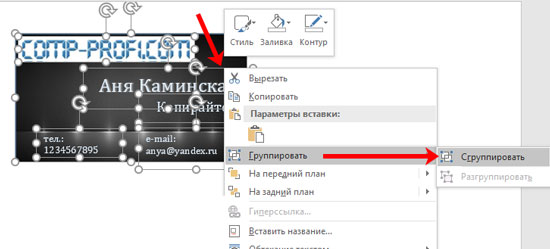
Теперь визитка воспринимается как один объект, и перемещать ее на листе так намного удобнее. При этом вы можете в отдельности изменять расположение и размер каждого блока.

- Создание нескольких копий.
Пример визитки в Ворде мы сделали. Но не будет же она одна на целый лист. Поэтому ее нужно продублировать.
Для этого потребуется создать таблицу в Ворд. Зачастую, карточки размещают в два столбца по 5 штук визиток в каждом. Поэтому создадим таблицу с двумя столбцами и пятью строками.
Перейдите на вкладку «Вставка» , нажмите на стрелочку на кнопке «Таблица» и выделите нужное количество квадратов.
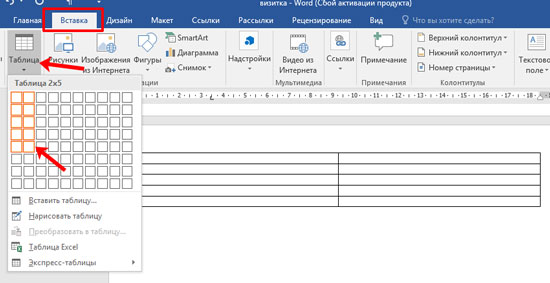
Чтобы все ячейки были такие же по размеру, как и визитка, выделите всю таблицу – нажав на стрелочки в левом верхнем углу, откройте «Работа с таблицами» – «Макет» и поменяйте значения для высоты и ширины.
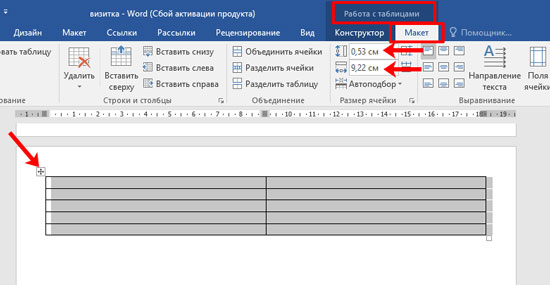
В результате, должно получиться, как на скриншоте ниже.
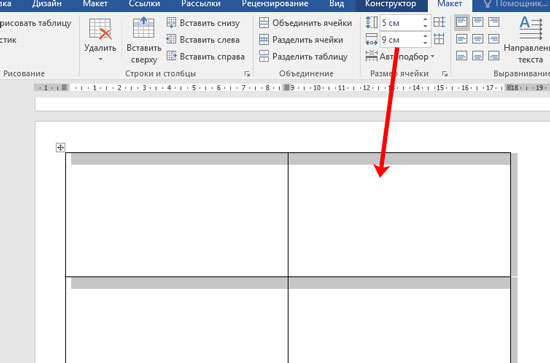
Теперь копируйте нашу карточку, ставьте курсив в ячейку таблицы и вставляйте ее туда. Выделенную визитку можно перемещать стрелками на клавиатуре, чтобы расположить ее четко в ячейке.

Вот так можно создать несколько копий визиток на странице. Теперь распечатывайте результат и вырезайте карточки.
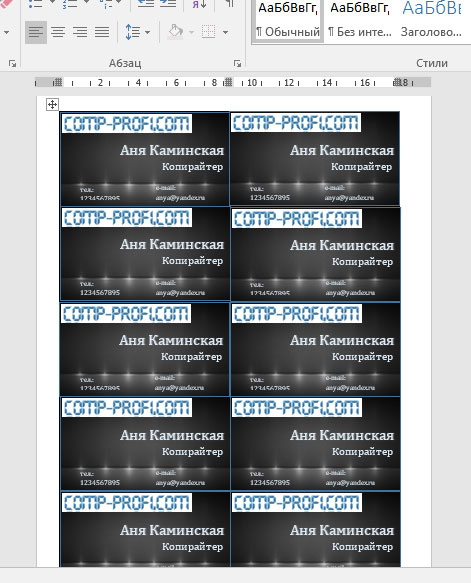
Думаю, вы поняли, что если нужна визитка в Ворде, то использовать можно или готовый шаблон, или создать ее с нуля, используя приведенную инструкцию. Если хотите, то можете скачать визитку бесплатно в Ворде (ту, что я сделала во время написания статьи) с Яндекс Диска по приведенной ссылке. Использовать его можете в качестве примера, перемещая блоки и изменяя в них текст.
Источник: comp-profi.com
